
こんにちは、ヒーニョンです。
Surfaceシリーズにラップトップが欲しいとの要望が多く、2017年7月に発売された初代Surface Laptopを運良く1週間お借りできることになりました。店頭で触ったことはあったのですが、実際に使ってみると新たな発見がありました。
開封の儀
はじめに、スペックをまとめておきます。
| CPU | 第7世代 (Kabylake)Core i5-7200U / i7-7660U |
| RAM | 4 / 8 / 16GB |
| ストレージ | 128 / 256 / 512GB / 1TB |
| ディスプレイ | 13.5インチPixelSenseディスプレイ 2256×1504 |
| グラフィックス | HD Graphics 620(i5) / Iris Plus 640(i7) |
| バッテリー | ビデオ再生で最大14.5時間 |
価格は136,944円(税込)からで、モリモリの構成で341,064円になります。
価格は構成が同じだとSurface Proと同額だが、Surface Proにはキーボードが無いので、タイプカバーが別途20,952円(税込)必要になる。

今回、お借りしたモデルはハイスペックなCore i7搭載のモデルです。価格は206,064円です。
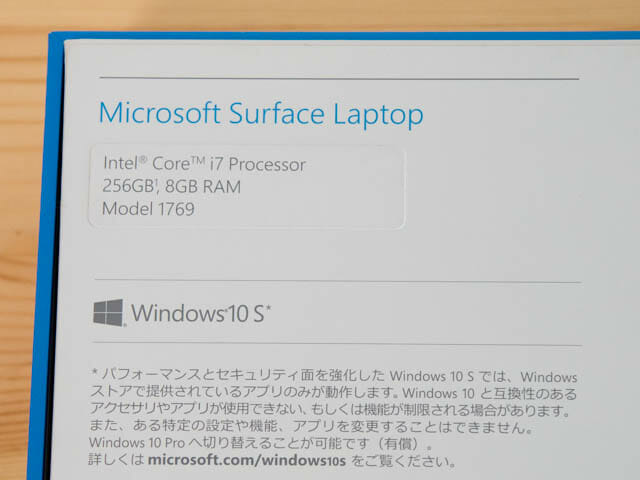
Surface Laptop
高級感は抜群でスタイリッシュです。カラバリは4種類で、プラチナ、コバルトブルー、グラファイトゴールド、そして今回お借りしたバーガンディです。

ボディはアルミ製です。

底面もアルミ製です。ヒンジの近くに放熱用のスリットがあいているだけで、ネジひとつ見えません。美しいのですが、メモリやストレージにアクセスするボックスはありません。最近は拡張性があるパソコンが減りましたね。

ゴム足が4ヶ所に付いているので、タイピング時に滑るようなことはありませんでした。

右側面には電源アダプターを接続するSurface Connect端子があります。ボディが少し内側に切り込まれているのSurface Connectが出っ張らずに見た目が良いのですが、どうも接続しにくいのです。

Surface Connectは上下はないのですが、端子が飛び出しているので、そこを挿し込む必要があります。ケーブルの先端を摘むと方向が合わせにくいので、ゲーブル側を持ってマグネットの磁力で吸い付けられるように挿し込むと、うまくいきます。それでも穴が上からでは見えないので慣れが必要です。

左側面にはUSB-A(3.0)、DisplayPort、ヘッドセットジャックがあります。気になるのがUSB-Aが1個しかないことです。そして最新のUSB-Cは無いことです。
自分の机でガッツリと使いたいなら、Surfaceドックが必要です。Surfaceドックについては「Surface Laptopを1週間使ってみて感じた良いとこ残念なとこ: インターフェース」の記事を参考にしてください。
端子の軸をよく見て欲しいのですが、ボディの色と同じです。こだわってますね。

使いやすさの1つとして、フタを開けるときに指一本で開くことができます。MacBookシリーズでは当たり前の機能ですが、Win機では少ないです。パソコンを使うときに毎回のことなので他社も見習って欲しい機能です。
フタを開ければ、スリープから復旧するので、直ぐにWindows Helloで顔認証するかと思ったら、ロック画面を閉じるために何かキーを押す必要があるのが、少し面倒に感じます。

MacBook Pro13.3インチと並べてみました。どちらもアルミボディでロゴが鏡面仕上げで同じようなデザインですが、MacBook Proは面に丸みがあって、Surface Laptopは面は平らです。

MacBook Proは13.3インチ、Surface Laptopは13.5インチと少し大きいので、ボディも少し大きいです。

厚みは、それほど変わりないのですが、Surface Laptopはくさび形で少し先端が細くなっています。

MacBook Proより、少し大きいSurface Laptopですが、重さは逆に約100g軽いのです。不思議ですよね。キーボード面の仕上げがAlcantara®だからかもしれません。
実際に測定した結果です。
- 本体: 1,278g
- 電源アダプター: 223g
- マウス: 83g
- ペン 21g
Surface Pro(12.3インチ)とタイプカバーが1,070gなのでディスプレイが大きいぶん重いようです。
仕様ではi7モデルが1,283g、i5モデルが1,252gになっています。

Surface Laptopは13.5インチで解像度が2,256 x 1,504、画素密度が201ppiです。
MacBook Proは13.3インチで解像度が2,560 x 1,600、画素密度が227ppiとなり、細かさでいえばMacBook Proが有利です。ただ200ppiを超えると人間の目には区別がつかないほど、キレイに見えます。
ちなみにSurface Proは12.3インチで解像度が2,736 x 1,824、画素密度が267ppiとなり目を近づけても見てもキレイなレベルになります。ただ老眼の僕にはボタンなどUIが小さくなり見づらいので解像度を落として表示させたりしますので、個人的には、ラップトップで使うときの目とディスプレイの距離だと200ppiが好みです。

キーボードはフルサイズの19mmピッチです。平らなキーボードに慣れている僕は違和感なく使うことができました。キー配列はSurface Proのタイプカバーとほぼ同じですが、上段のファンクションキーに電源ボタンが増えている分だけ、キーが小さく18mmピッチになっています。少数派だと思いますがファンクションキーをブラインドタッチする方には死活問題かもしれません。あとはタイプカバーと同じく、「¥」「Backspace」キーが小さいのが残念なところです。
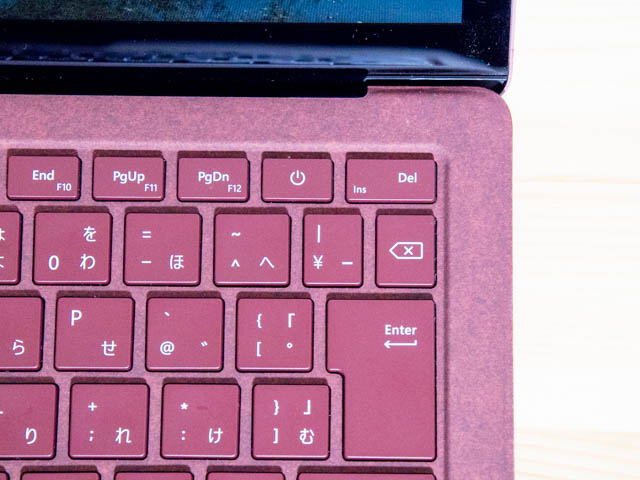
パームレストはAlcantara®のレザーなので、金属のヒンヤリとした感じがなく暖かみを感じます。
本体にはスピーカー用の穴が空いていないのですが、キーボードのすき間を使用した設計になっています。動画を再生して聞きましたが、音はしっかりと聞こえました。
バッテリー性能
電源アダプターはSurface Proと同じで給電は44Wです。
Surface Laptopの仕様には最大14.5時間の動画再生が可能と書かれています。これはSurface Proより1時間長い数値です。
そこでブラウザにMicrosoft Edgeを使いWi-Fi環境でYouTubeの動画を再生をしました。このときバッテリー節約機能は切った状態でディスプレイの明るさは普通にしました。
結果はSurface Proとほとんど同じ数値になり、約8時間でバッテリー残量が4%になりシャットダウンしました。
仕様よりは減るだろうと思ってはいましたが、Surface Proよりは長いと思っていただけに残念です。でも8時間ももてば、多少のことなら電源アダプターを持ち歩く必要はないですね。
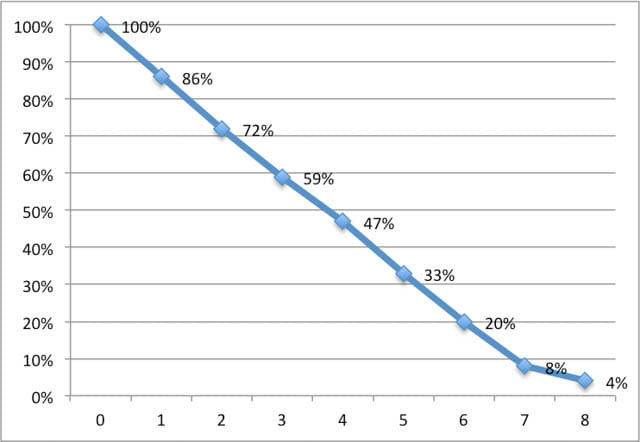
充電時間もSurface Proとほぼ同じ結果となりました。2時間で90%を超え、その後は遅くなり2時間40分で100%になりました。
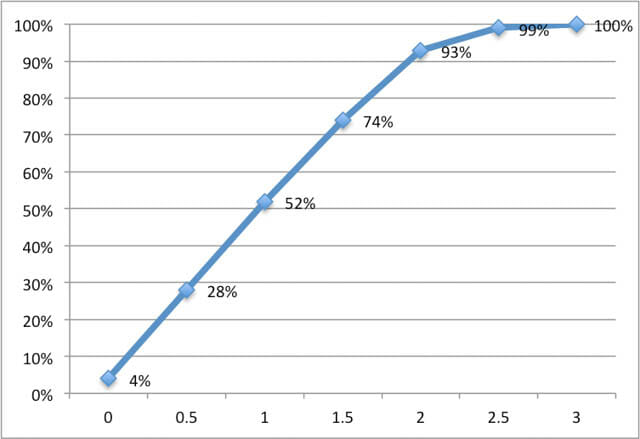
Windows 10 S
Surface LaptopにプリインストールされているOSは「Windows 10 S」です。最後に「S」が付いているのですが、スペシャルのSではないようです。
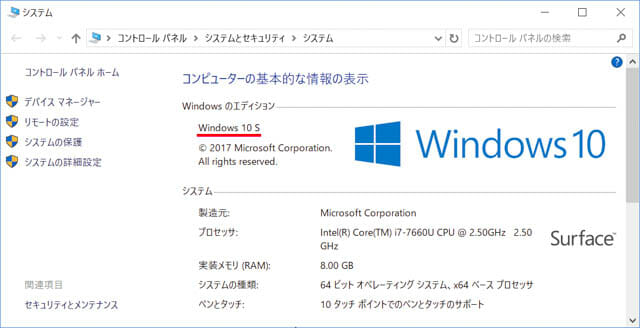
「Surface Proを1週間使ってみて感じた良いとこ残念なとこ」の記事と同じように、HDMIキャプチャーを使おうと思い、アプリをメーカーサイトからダウンロードしてインストールしようとすると、できないのです!
アプリをストアから入手するように促されるのですが、探しても、そのようなアプリは見つからないのです。
「ストア以外のアプリをインストールの方法」をクリックすると、Windows 10 Proに移行する必要があるのです。現状は無償でProに以降できるので良いのですが、手間で面倒です。
インストール済みのアプリや設定、アクセサリをさわってみた感じは、標準のWindows 10 Proと区別が付かないです。
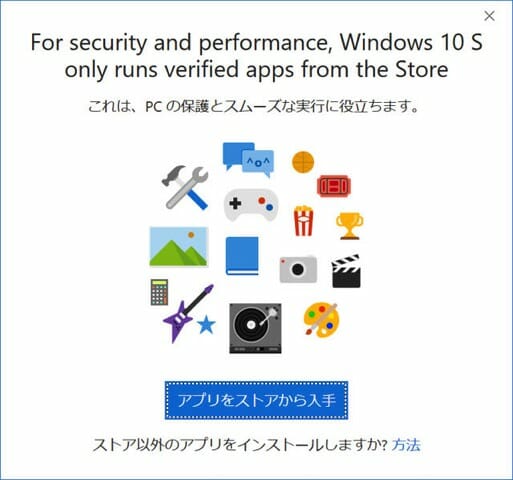
ProとSの違いを調べてみると、次の2つに違いがあります。
- アプリをインストールする
- ドメインに参加する
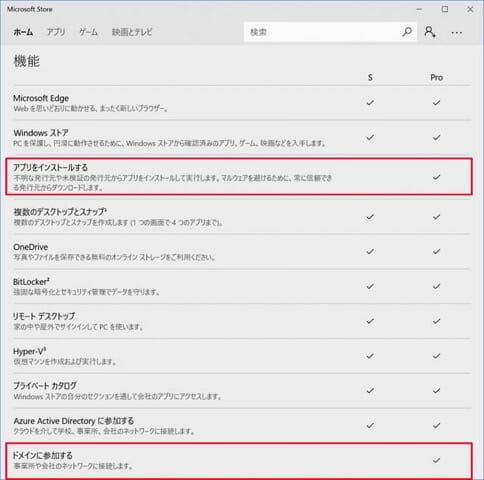
Windows 10 Sでは、アプリはWindowsストアを介して提供されるアプリケーション、すなわちMicrosoft認証済みのものだけ使えるのです。だからSはセイフティ、セキュリティのSなのでしょうね。
Surface ペン
Surface LaptopもSurfaceシリーズなのでSurfaceペンが使えます。ただ非常に残念なことにディスプレイが180度開かない(開き角度は134度)ので、手をついてじっくり書くことはできません。このことからペン中心で使うならSurface Laptopは選択肢から外れます。

ペンの固定はディスプレイ上部にマグネットで付きます。

外側もディスプレイ上部に付き、横側は磁力が弱いので直ぐに落ちてしまいます。

Surfaceペンの使い心地は、「Surface Proを1週間使ってみて感じた良いとこ残念なとこ: Surface ペン」の動画と比べてみると、Surface ProではCPUはi5で、このSurface LaptopのCUPはi7ですが、さほど違いは無いようです。
Apple Pencilと比べると遅延が気になります。
Surface Arc Mouse
非常に不思議な形状をしたマウスです。

初めて使う形状で、1週間使ってみましたが結局は慣れませんでした。その理由を考えてみると、サイドが空洞なので親指と小指で挟んでマウスを固定することができず、上側を持って固定するのが疲れます。左右のクリックは問題ないのですが、ホイール操作がタッチ式なので、うまくマウスを固定できていないのにホイール操作するとマウスが動いてしまい誤操作してしまうのです。
見た目がカッコよいのですが、操作感は好みが別れると思うので、実際に触ってみてから購入した方がよいです。

Surface Arc Mouseの魅力は折りたたみにあります。膨らんだ部分を押し込むと、

ペッタンコになるのです。これ凄いです。この状況だと電源がOFFになってくれます。

よく、社内で会議室に移動するとき、パソコンとマウスを持っていくのですが、ペッタンコになれば室内の持ち運びは楽だし、カバンに入れてもかさばらないのは良いですね。

こんなに薄いのに単4電池が2本入っています。

Surface Arc Mouseの価格は9,698円(税込)です。色はグレー、バーガンディ、コバルトブルー、アクアがあります。本体、マウス、ペンの色を揃えるとオシャレですね。

まとめ
マイクロソフト、初のラップトップパソコンですが、Surfaceの名に恥じない出来栄えで、素晴らしい製品だと感じます。
ハイパフォーマンスのCore i7モデルも良いのですが、機動力あるサブ機として使うならCore i5モデルが良いと思います。
ではまたヾ(^^へ)
こちらで購入できます
| マイクロソフト Surface Laptop (i5 / 8GB / 256GB) バーガンディ DAG-00078 |
関連記事







コメント